5 Useful Solutions To Fix iPhone Speaker Not Working On iOS 14
Résumé: L'article ci-dessous aidera les utilisateurs à résoudre le problème du haut-parleur de l'iPhone qui ne fonctionne pas sur le problème iOS 14 et à récupérer les fichiers perdus avec Récupération de données Bitwar iPhone Software!
Table des matières
Présentation du haut-parleur iPhone ayant un problème
De nombreux utilisateurs d'iPhone sont très satisfaits des fonctionnalités de l'iPhone, en particulier de l'utilitaire iOS. Cependant, un problème technique mineur peut survenir, à savoir que le haut-parleur de l'iPhone ne fonctionne pas sur iOS 14. Ce problème peut être très gênant car il dérangera beaucoup d'utilisateurs, en particulier lorsqu'ils sont en appel ou essaient de regarder ou d'écouter. vidéos.
Par conséquent, si vous rencontrez ce problème technique sur iPhone, assurez-vous de suivre toutes les solutions ci-dessous pour le résoudre le plus rapidement possible afin d'éviter tout dommage supplémentaire ou cela peut entraîner une perte de données inutile !
5 solutions utiles pour résoudre le problème du haut-parleur de l'iPhone qui ne fonctionne pas sur iOS 14
Peu importe que vous soyez iPhone X, iPhone Xs, iPhone 8 Plus, iPhone 11 Pro, iPhone 12 Pro Max, iPhone 12 ou d'autres modèles, choisissez l'une des solutions qui peuvent vous aider à résoudre le problème de haut-parleur.
Solution 1: Restart iPhone
Chaque fois qu'il y a une erreur ou un problème sur votre iPhone, la solution la plus efficace consiste à redémarrer votre iPhone. Tout ce que vous avez à faire est d'appuyer sur le bouton d'alimentation et de le maintenir enfoncé jusqu'à ce que la fenêtre de redémarrage apparaisse à l'écran. Ensuite, faites glisser vers la droite pour l'éteindre et maintenez à nouveau le même bouton d'alimentation jusqu'à ce que le logo Apple apparaisse pour terminer le processus de redémarrage.
Solution 2 : Mode silencieux
Si vous avez accidentellement activé le mode silencieux sur votre iPhone, votre téléphone peut arrêter de produire le son du haut-parleur. Activez donc le mode sonnerie sur le côté de votre iPhone ou activez-le via le centre de contrôle.
Solution 3 : Mode Ne pas déranger
Outre le mode silencieux, il peut y avoir une autre raison pour laquelle le haut-parleur ne fonctionne pas, à savoir que le mode Ne pas déranger est activé. En effet, lorsque vous activez le mode, l'iPhone verrouille tous les appels ou alertes et les transforme en silence.
Step 1: Go to iPhone Settings.
Step 2: Choose the Ne pas déranger menu.
Step 3: Toggle off the Ne pas déranger button.
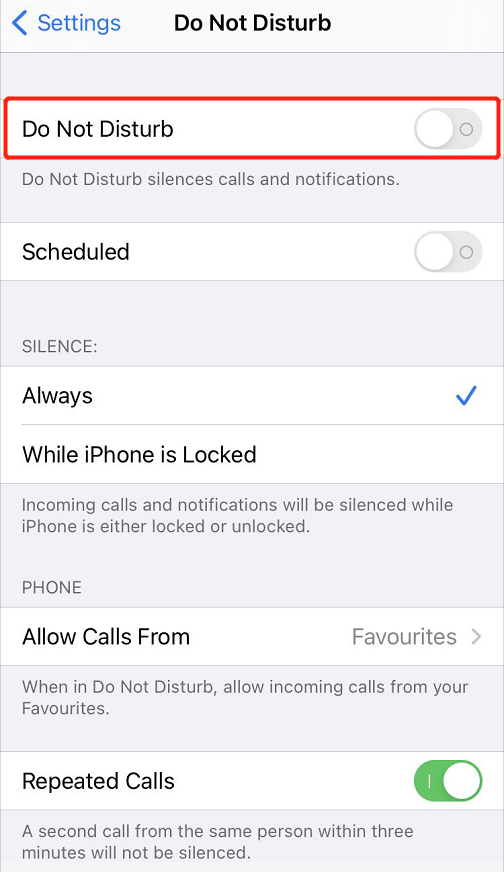
Solution 4: Volume de l'iPhone
Lorsque le volume est désactivé, le haut-parleur de l'appareil ne produira aucun son, vous devez donc maintenir manuellement le bouton d'augmentation du volume sur le côté de l'iPhone jusqu'à ce que vous puissiez entendre le son. S'il n'y a aucun changement, vous devez modifier le volume de l'iPhone via les paramètres.
Step 1: Revenir à iPhone Settings.
Step 2: Select the Son et haptique menu.
Step 3: Activez le menu Changer avec les boutons à partir de Sonnerie et alertes.
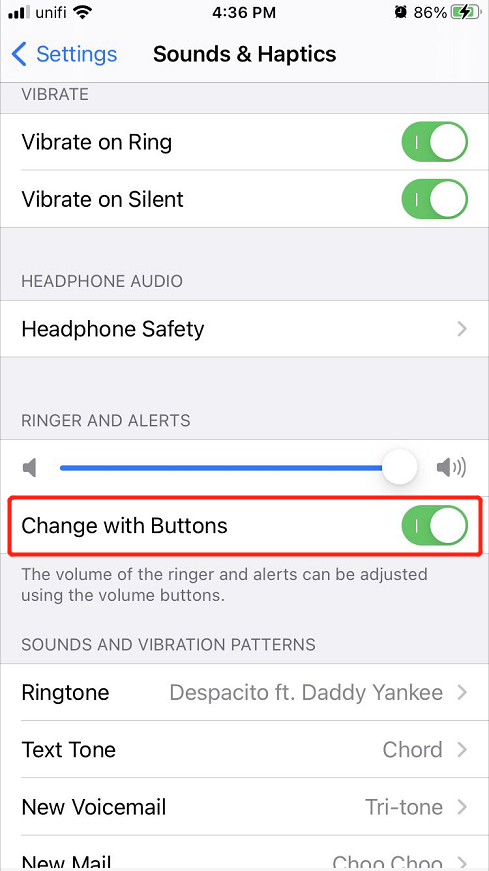
Solution 5 : Centre de réparation Apple
Supposons que toutes les solutions ci-dessus ne puissent toujours pas résoudre le problème de non-fonctionnement du haut-parleur de l'iPhone, la seule dernière solution consiste à envoyer votre iPhone au centre Apple le plus proche pour obtenir l'aide du support technique.
Récupérer des fichiers perdus avec l'outil de récupération de données iPhone
Nous vous recommanderons d'utiliser l'outil de récupération de données le plus puissant-Bitwar iPhone Data Recovery Software car il peut récupérer facilement de nombreux fichiers tels que les calendriers, les journaux d'appels, les signets, les photos, les vidéos et autres de l'iPhone vers Windows ou Mac PC.
Step 1: Download and Install the Bitwar iPhone Data Recovery Logiciel from Bitwarsoft Download Center to your computer.
Step 2: Connect your iPhone to the PC and Open the software.

Step 3: Select the File types that you want to get back and click Start Scan.

Step 4: Preview the scan results and click the Recover to Computer button to retrieve lost files to your PC.

Réparez-le efficacement !
There are many factors that can cause the iPhone speaker not working issue, so make sure you fix it properly and recover any lost files with the best third-party iPhone data recovery software.
Article précédent
How To Sign Out Microsoft Account Properly In Microsoft Edge Browser Résumé : L'article ci-dessous aidera les utilisateurs à résoudre le problème du haut-parleur de l'iPhone qui ne fonctionne pas sur le problème iOS 14 et...article suivant
Comment enregistrer le fichier du bloc-notes au format PDF sur Windows 10 Résumé : L'article ci-dessous aidera les utilisateurs à résoudre le problème du haut-parleur de l'iPhone qui ne fonctionne pas sur le problème iOS 14 et...
About Bitwar iPhone Data Recovery
3 Steps to recover photos, videos, contacts, call logs, notes, messages, reminders and calendars, Safari bookmarks, etc. from iPhone/iPad/iPod Touch.
Learn More
